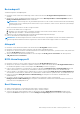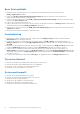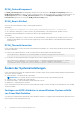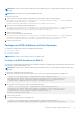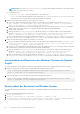Users Guide
Table Of Contents
- Dell Command | Monitor Version 10.4 Benutzerhandbuch
- Einführung in Dell Command | Monitor 10.4
- Konformität mit der Windows SMM Security Mitigations Table (WSMT)
- Standards und Protokolle für Dell Command | Monitor 10.4
- Anwendungsszenarien mit Dell Command | Monitor 10.4
- Verwenden von Dell Command | Monitor 10.4
- Abfrageintervalleinstellungen
- RAID-Status-Report
- Überwachen der Dell Clientsysteme
- Anwendungsprotokoll für Dell Command | Monitor für Linux
- Erkennen von Advanced Format-Laufwerken
- Startkonfigurationen
- Ändern der Systemeinstellungen
- Verwalten von Dell Client-Systemen im lokalen Modus unter Verwendung von Dell Command | Monitor 10.4
- Management von Dell Client-Systemen im Remote-Modus mit Dell Command | Monitor 10.4
- Häufig gestellte Fragen zu Dell Command | Monitor 10.4
- Schritte zur Fehlerbehebung mit Dell Command | Monitor 10.4
- Remote-Verbindung zu Windows Management Instrumentation kann nicht hergestellt werden
- Installationsfehler auf Windows-Systemen
- Aufzählwert der BIOS-Einstellung wird als 1 angezeigt
- HAPI-Installation schlägt aufgrund der Abhängigkeit von libsmbios fehl
- CIM-Ressourcen nicht verfügbar
- Befehle können nicht über DCM auf Systemen mit Ubuntu Core 16 ausgeführt werden
- Weitere nützliche Dokumente
- Kontaktaufnahme mit Dell
ANMERKUNG: Die Instanz dcim_BootConfigSetting muss die Startkonfiguration darstellen, die Sie ändern möchten –
entweder Typ 1 (Legacy) oder Typ 2 (UEFI).
● Die Argumente lauten:
○ Authorization Token – Dies ist das Administrator- oder Startkennwort.
○ Source – Dies ist die Startreihenfolgenliste aus der Eigenschaft dcim_OrderedComponent.PartComponent. Die neue
Startreihenfolge richtet sich nach der Reihenfolge der Startgeräte im Quellarray.
4. Ändern der Startreihenfolge für Startliste Typ 1 mithilfe von PowerShell:
a. Rufen Sie die aktuelle Startreihenfolge für die Startliste Typ 1 ab, indem Sie den folgenden Befehl ausführen: $boLegacy =
gwmi -namespace root\dcim\sysman -class dcim_orderedcomponent | where {$_.partcomponent -
match 'BootListType-1'} | select -expand partcomponent.
b. Definieren Sie zum Bestimmen einer neuen Startreihenfolge eine neue PowerShell-Variable, um $newboLegacy. festzulegen.
Weisen Sie die neue Startreihenfolge zu. Zum Beispiel: Aktueller Startreihenfolgentyp wird beibehalten.
c. $newboLegacy = $boLegacy
d. Rufen Sie die Instanz dcim_bootconfigsetting ab, die der Startliste Typ 1 entspricht, indem Sie den folgenden Befehl
ausführen: $bcsLegacy = Gwmi -Namespace root\dcim\sysman -ClassName dcim_bootconfigsetting |
where {$_.ElementName -eq 'Next Boot Configuration Setting : Boot List Type 1'}.
e. Rufen Sie die Methode auf, indem Sie den folgenden Befehl ausführen: $ bcsLegacy.changebootorder($newboLegacy,
$AuthorizationToken). Die Variable $AuthorizationToken wird verwendet, um das BIOS-Kennwort weiterzugeben.
5. Ändern der Startreihenfolge für Startliste Typ 2 mithilfe von PowerShell:
a. Rufen Sie die aktuelle Startreihenfolge für die Startliste Typ 2 ab, indem Sie den folgenden Befehl ausführen: $boUefi = gwmi
-namespace root\dcim\sysman -class dcim_orderedcomponent | where {$_.partcomponent -match
'BootListType-2'} | select -expand partcomponent.
b. Definieren Sie zum Bestimmen der Startreihenfolge eine PowerShell-Variable, um $newboUefi festzulegen. Weisen Sie die neue
Startreihenfolge zu. Zum Beispiel: Aktueller Startreihenfolgentyp wird beibehalten.
c. Rufen Sie die Instanz dcim_bootconfigsetting ab, die der Startliste Typ 2 entspricht, indem Sie den folgenden Befehl
ausführen: $bcsUefi = Gwmi -Namespace root\dcim\sysman -ClassName dcim_bootconfigsetting |
where {$_.ElementName -eq 'Next Boot Configuration Setting : Boot List Type 2'}.
d. Rufen Sie die Methode auf, indem Sie den folgenden Befehl ausführen: $ bcsUefi.changebootorder($newboUefi,
$AuthorizationToken). Die Variable $AuthorizationToken wird verwendet, um das BIOS-Kennwort weiterzugeben.
Herunterfahren und Neustarten des Windows-Systems per Remote-
Zugriff
Sie können das Windows-System mithilfe der RequestStateChange-Methode per Remote-Zugriff herunterfahren oder neu starten.
1. Fahren Sie das Windows-System per Remote-Zugriff mithilfe des folgenden Befehls herunter:
(gwmi -ComputerName "SYSNAME" -Namespace root\dcim\sysman DCIM_ComputerSystem | Where-
Object {$_.Dedicated -ne 28}).RequestStateChange(3)
2. Starten Sie das Windows-System per Remote-Zugriff mithilfe des folgenden Befehls neu:
(gwmi -ComputerName "SYSNAME" -Namespace root\dcim\sysman DCIM_ComputerSystem | Where-
Object {$_.Dedicated -ne 28}).RequestStateChange(11)
Remote-Abruf der Systemzeit auf Windows-System
Sie können die Systemzeit für das Windows-System unter Verwendung der ManageTime-Methode per Remote-Zugriff abrufen. Zum
Beispiel:
Führen Sie in der Befehlszeilenschnittstelle Folgendes aus:
a. $cred = Get-Credential
b. $session = New-CimSession -ComputerName "Server01" -Credential $cred
c. Get-CimInstance -CimSession $session -Namespace root\dcim\sysman -ClassName DCIM_TimeService
| Invoke-CimMethod -MethodName ManageTime -Arguments @{GetRequest="TRUE"}
20
Verwenden von Dell Command | Monitor 10.4